Gör din USB-enhet eller extern media snabbare i Windows
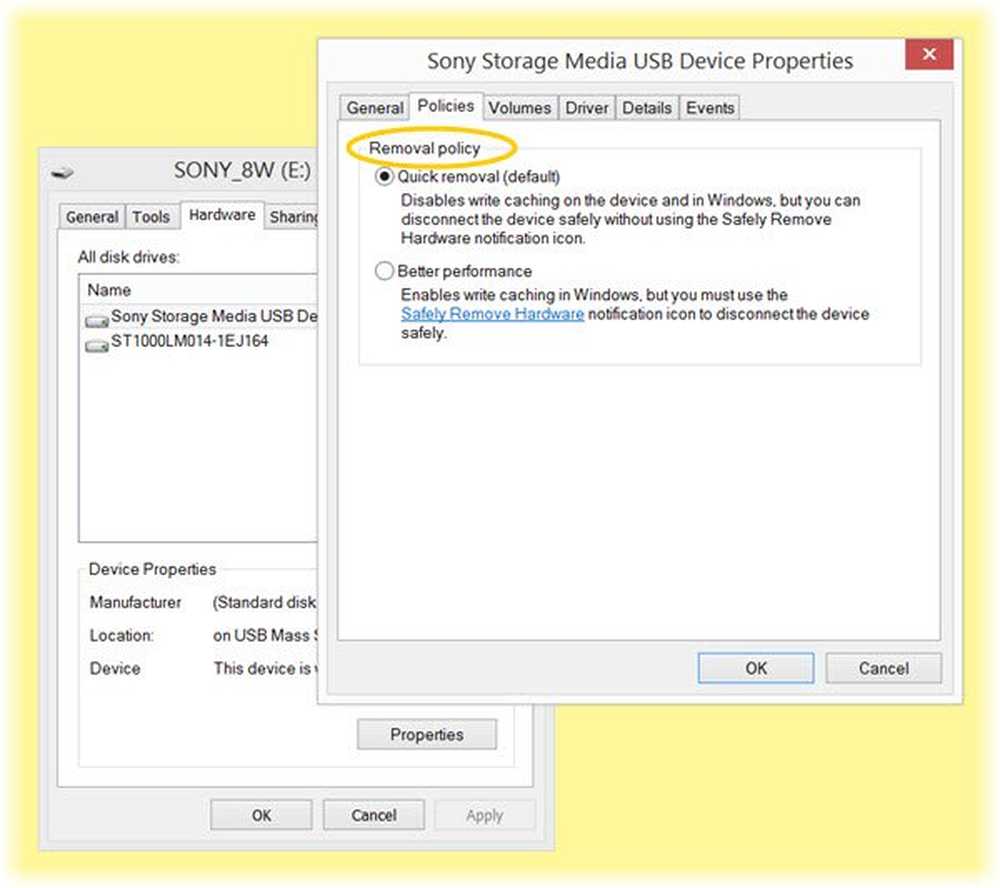
I det här inlägget visar vi hur du kan göra din USB eller extern hårddisk utföra snabbare i Windows 10/8/7 genom att justera en inställning i Device Properties. Detta ökar din USB Data Transfer Speed. Tänk dig, prestationsförbättringen kan eller kanske inte märkas alls. Du måste se hur det fungerar för ditt externa media.
Gör USB eller extern hårddisk utföra snabbare
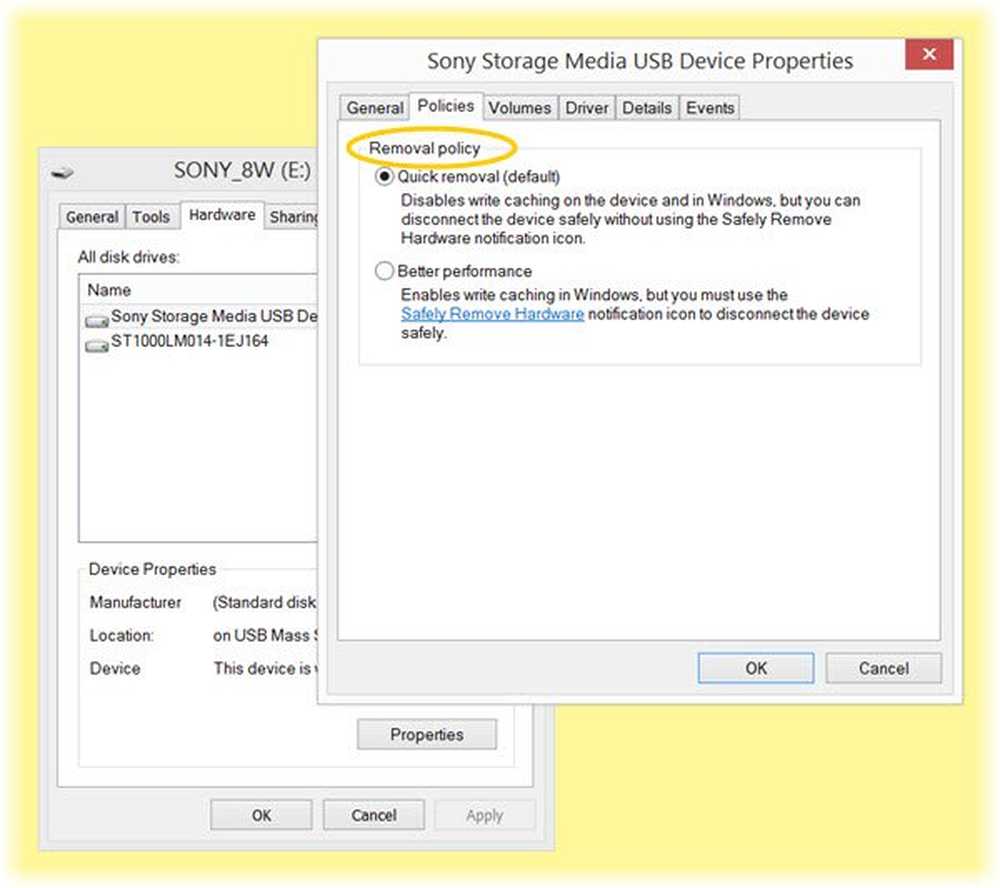 Anslut din USB- eller externa hårddisk till din Windows-dator. Öppna Den här datorn mapp, högerklicka på enheten och välj Egenskaper.
Anslut din USB- eller externa hårddisk till din Windows-dator. Öppna Den här datorn mapp, högerklicka på enheten och välj Egenskaper.
Välj sedan fliken Hårdvara. Här väljer du lagringsmediet som du vill göra snabbare och klickar sedan på Egenskaper-knappen.
USB Snabbborttagning vs Bättre prestanda
En ny låda öppnas. Klicka på fliken Politik. Här ser du två alternativ i rutan USB Device Properties:
- Snabbborttagning (standard)
- Bättre prestanda
Standard är Snabb avlägsnande. När det här alternativet är valt, inaktiverar det skrivcaching på enheten och i Windows. Du kan koppla från enheten säkert, utan att behöva använda alternativet Säker borttagning av maskinvara.
Om du vill ha bättre prestanda från din USB-enhet kan du välja Bättre prestanda alternativ. När det här valts gör det det möjligt att skriva caching i Windows, men du måste använda Säkert ta bort hårdvara alternativet från anmälningsområdet, för att koppla bort enheten på ett säkert sätt, annars kan det leda till datakorruption.
När du matar ut en enhet med den här inställningen spolas Windows skrivcache till disken. Det kommer att se till att åtgärden är klar och när den är klar kommer den att informera dig om det Säker att ta bort maskinvara.
Som vi nämnde tidigare kan prestationsförbättringen alls inte märkas. Du måste se hur det fungerar för ditt externa media.
Låt oss veta om du märkte en prestationsökning när du tweaked denna inställning.
Se det här inlägget om Säker borttagning av maskinvara inte fungerar i Windows.



